Konfigurieren Sie Ubuntu so, dass sie nicht dimpieren oder ein inaktives Display ausschalten oder nicht ausschalten
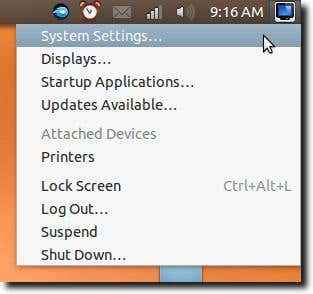
- 1094
- 82
- Susanne Stoutjesdijk
Es ist in der Regel eine gute Praxis für Computerbenutzer, ihre Displays nach einer bestimmten Inaktivitätszeit auszuschalten. Es ist aus ein paar Gründen gut. Personen, die an Ihrem Computer vorbeikommen (beispielsweise bei der Arbeit), können nicht sofort sehen, was sich auf Ihrem Bildschirm befindet. Außerdem läuft ein Monitor oder eine Anzeige nicht, wodurch Sie Geld für Ihre Stromrechnung sparen.
Natürlich gibt es sicherlich Zeiten, in denen Sie nicht möchten, dass Ihr Display ausgeschaltet wird. Online -Videos registrieren Sie sich nicht immer als „Aktivität“.
InhaltsverzeichnisIn einem früheren Artikel haben wir ein praktisches Dienstprogramm namens Koffein erörtert, das Ihren Computer wach hält, wenn bestimmte Bedingungen erfüllt sind. Das ist ein skalpellähnlicher Ansatz. In diesem Artikel werden wir etwas weniger verfeinert verwenden. Hier zeigen wir Ihnen, wie Sie Ihre Strom- und Bildschirmschoner -Einstellungen konfigurieren, damit Ihr Monitor jetzt nur dumm oder ausschalten sollte, wenn Sie Ihr System herunterfahren.
Der erste Schritt besteht darin, das Bedienfeld zu öffnen. In Ubuntu können Sie dies tun, indem Sie auf die zugreifen Systemeinstellungen Option im Systemmenü.
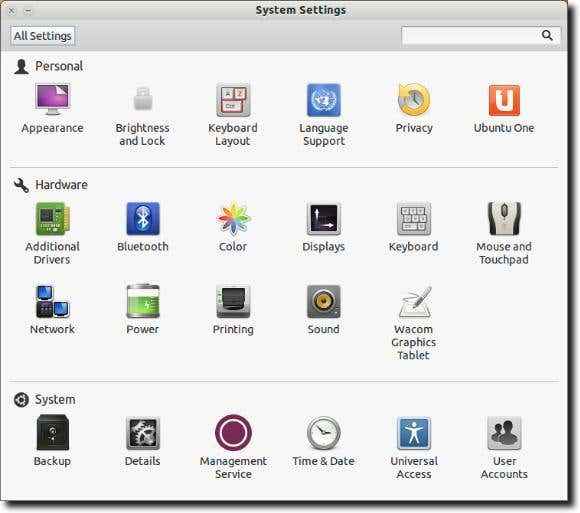
Wir werden das Bedienfeld angerufen Helligkeit und Schloss, was Sie (höchstwahrscheinlich) in der oberen Reihe finden werden.
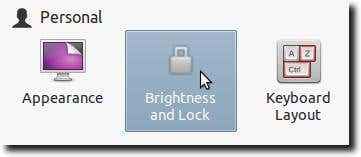
Sie sollten jetzt so etwas sehen.
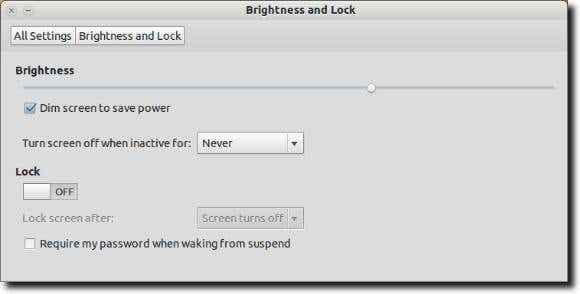
Es gibt zwei Einstellungen, die wir festlegen möchten, um sicherzustellen, dass unser System das Display nach einer Inaktivitätszeit nicht ausschaltet und dass der Bildschirm nicht mit Strom versorgt wird, um Strom zu sparen. Zunächst das Kontrollkästchen neben der Dim -Bildschirm zum Speichern von Strom Option, wie unten gezeigt.
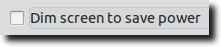
Als nächstes ändern Sie die Schalten Sie den Bildschirm aus, wenn inaktiv für: Option zu Niemals.

Sobald diese beiden Einstellungen konfiguriert sind, sollte alles richtig funktionieren, aber Sie können feststellen, dass nicht alles so ist, wie es scheint. In Ubuntu 12.04 könnte dies auf den Bildschirmschoner liegen. Welcher Bildschirmschoner? Trotz aller Erscheinungen ist es da, obwohl es kein Bildschirmschoner -Bedienfeld mehr gibt. Stattdessen wird ein leerer Bildschirm angezeigt (dies unterscheidet sich von der Ausschaltung des Displays). Um dies zu konfigurieren, müssen wir zuerst das xscreensaver -Paket installieren. Geben Sie dazu an sudo apt-Get installieren xscreensaver in ein Terminalfenster.

Öffnen Sie nun das XScreensaver -Bedienfeld. Es wird nicht in den Systemeinstellungen angezeigt, aber wenn Sie "Bildschirmschoner" im Unity -Dash eingeben, sehen Sie es.
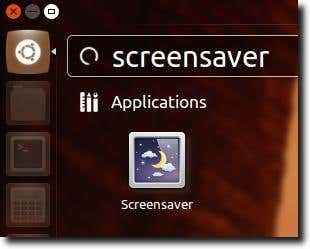
Wenn Sie dies zum ersten Mal tun, finden Sie möglicherweise, dass Sie ein Warnfenster erhalten und Sie darüber informieren, dass ein Bildschirmschoner -Daemon bereits ausgeführt wird.
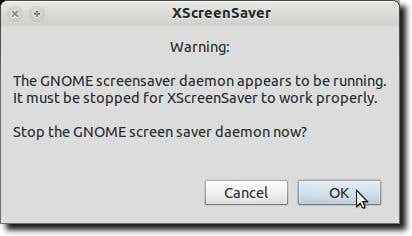
Klicken Sie auf, um den Gnome-Screensaver-Daemon auszuschalten (was eigentlich nur die Funktionsdimmfunktion ist). Schalten Sie nun den xscreensaver -Daemon ein.
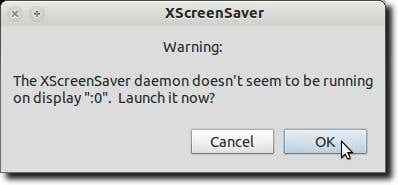
Sie sollten jetzt die Hauptsteuerung von xscreensaver sehen.
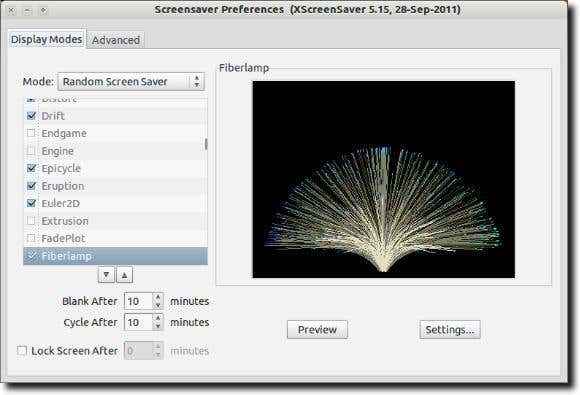
Nun (endlich!), ändern Sie die Modus: Einstellung zu Jetzt schließen Sie die xscreensaver -Steuerelemente. Sie sollten jetzt fertig sein. Der Bildschirm sollte sich nicht ausschalten oder dünen (aufgrund der Änderungen, die wir in der Helligkeits- und Sperrprobe vorgenommen haben), und dank des Ersatzs des Gnome-Screensavers durch das neu installierte und konfigurierte XScreensaver sollte auch erledigt werden.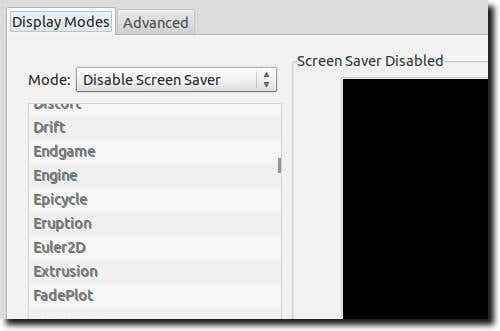
- « Beheben Sie Windows jederzeit -Upgrade war nicht erfolgreich Fehler
- Kein Ton oder Audio im VMware -Fusion Windows 7/XP -Computer? »

